Обои на экране рабочего стола — одна из самых захватывающих и привлекательных функций системы после ее запуска. Он благотворно влияет на людей и побуждает их быть продуктивными, а также чувствовать себя счастливыми.
С другой стороны, смена обоев и поиск их на регулярной основе отнимает много времени. Итак, было бы неплохо, если бы на экране вашего рабочего стола был живые обои который часто динамично перемещается и позволяет вам увидеть множество расслабляющих обоев? Это также позволит пользователям загружать любые GIF-файлы и устанавливать их в качестве обоев в своей системе.
В этом посте мы научим вас, как установить или приобрести живые обои на вашем ПК с помощью Microsoft Store.
Оглавление
Как быстро установить или получить живые обои в Windows 11 с помощью Microsoft Store
Шаг 1: Нажмите кнопку Окна ключ и тип
магазин майкрософт и ударил Войти ключ, чтобы открыть Магазин Майкрософт приложение в системе.
Шаг 2. Когда откроется Microsoft Store, введите живые обои в строке поиска, как показано ниже.
Шаг 3: Выберите Живые обои из результатов поиска, как показано на скриншоте ниже.
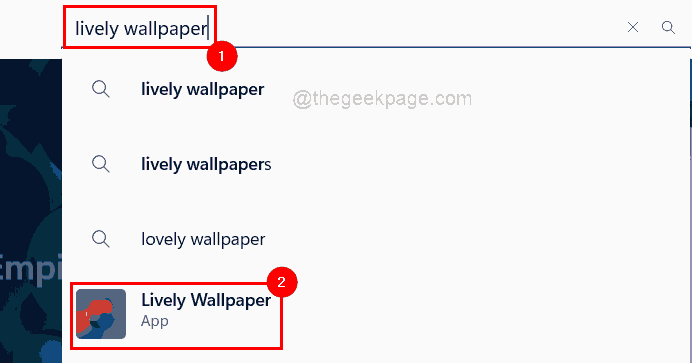
Шаг 4: Затем нажмите кнопку Получить кнопку, чтобы начать загрузку и установку приложения.
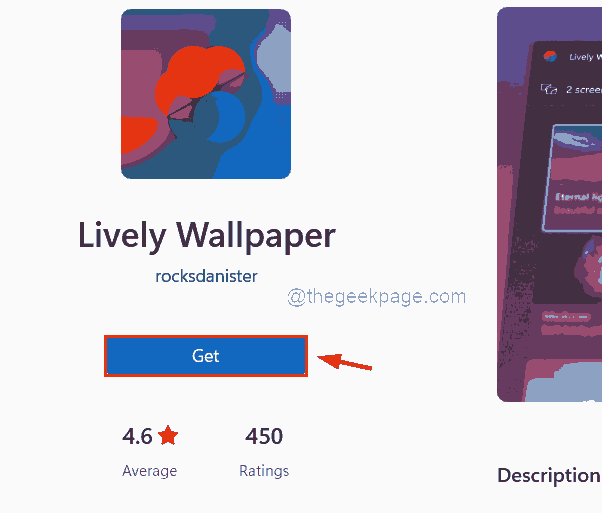
Шаг 5: Вскоре начнется загрузка приложения.
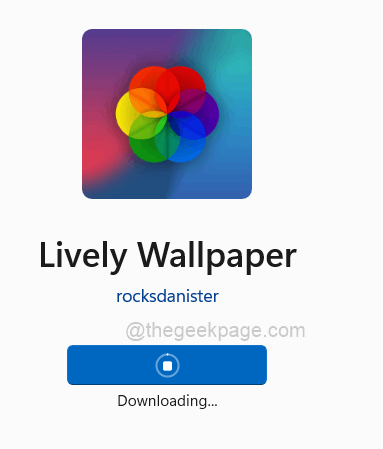
Шаг 6: После загрузки и установки вы можете нажать кнопку Открытым кнопку, если вы хотите запустить приложение и закрыть окно приложения Microsoft Store.
РЕКЛАМА
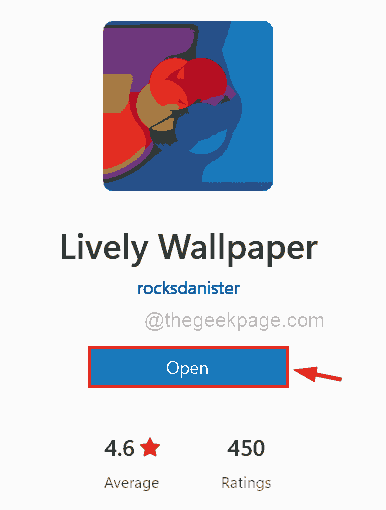
Шаг 7: В противном случае нажмите кнопку окна ключ и тип живые обои и выберите Живые обои из результатов, как показано ниже.
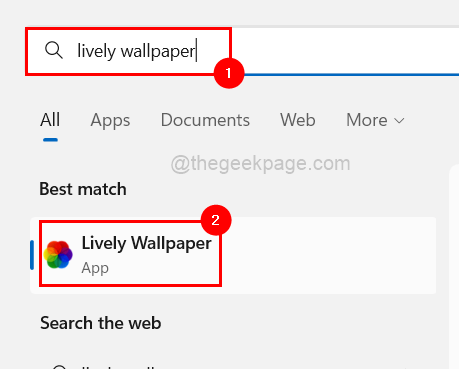
Шаг 8: В приложении «Живые обои» вы можете выбрать любой из нескольких предопределенных живых обоев, уже присутствующих в приложении.
Шаг 9: Чтобы выбрать живые обои, нажмите три горизонтальные точки (показать больше вариантов) на живых обоях, которые вы хотите.
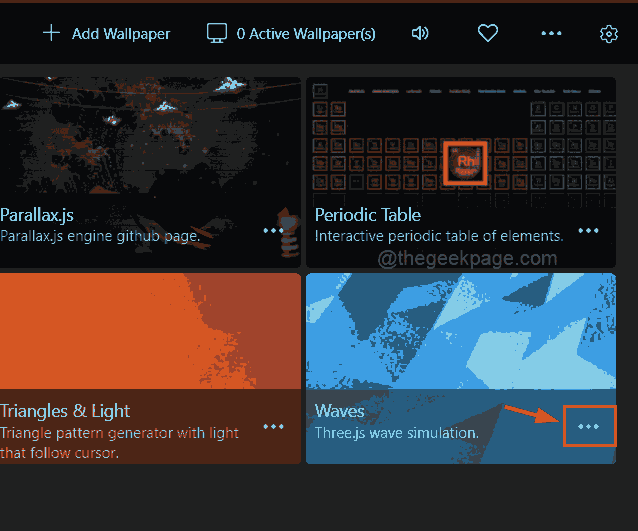
Шаг 10: Вы можете видеть, что в списке много вариантов.
Шаг 11: Вы можете Настройка, редактирование, удаление, установка в качестве обоев, и т. д.
Шаг 12: Если пользователю не нравятся встроенные в приложение живые обои, он может загрузить любые GIF-файлы из Интернета и добавить их в качестве обоев.
Шаг 13: Для этого прежде всего перейдите в giphy.com.
Шаг 14: Найдите GIF в строке поиска, например Мистер Бин и нажмите Войти ключ для отображения результатов поиска.
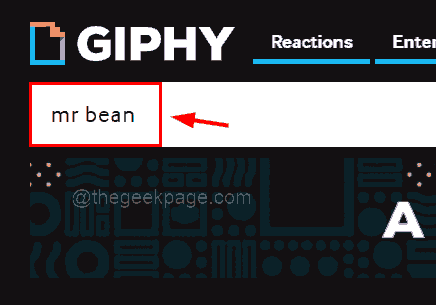
Шаг 15: Нажмите на любой выбранный GIF из результатов.
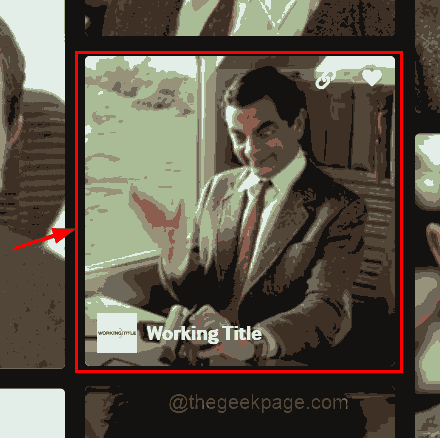
Шаг 16: После этого щелкните правой кнопкой мыши на GIF и выберите Сохранить изображение как… в контекстном меню, как показано ниже.
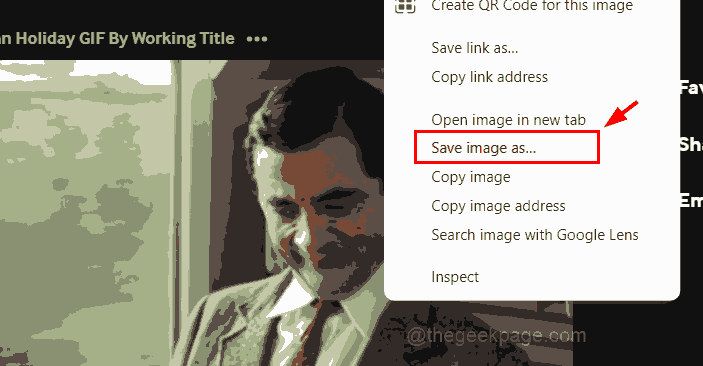
Шаг 17: В окне «Сохранить как» выберите место для сохранения GIF (например, рабочий стол) и дайте файлу имя (например, mr bean giphy).
Шаг 18: Убедитесь, что вы выбрали GIF-изображение как Сохранить как тип, а затем щелкните значок Сохранять кнопку, как показано на изображении ниже.
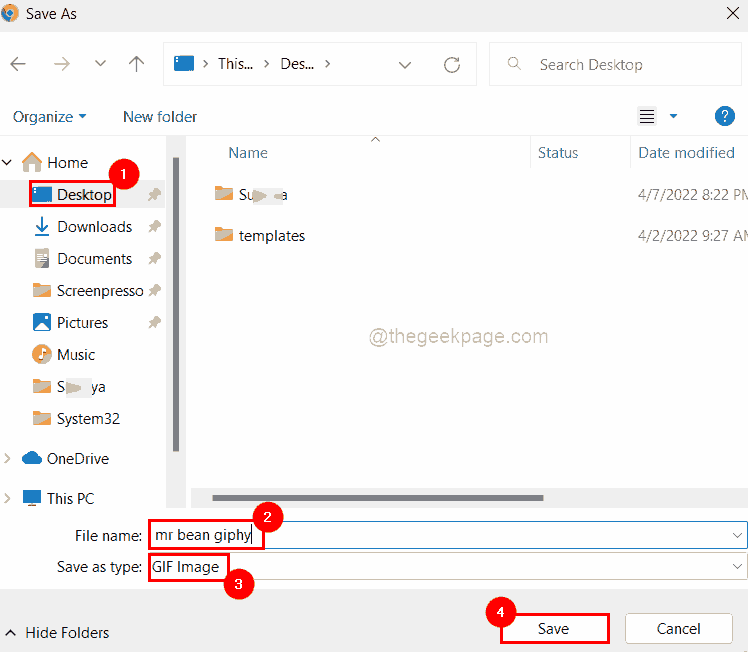
Шаг 19. Затем перейдите в приложение «Живые обои» и нажмите Добавить обои в верхней правой части приложения, как показано ниже.
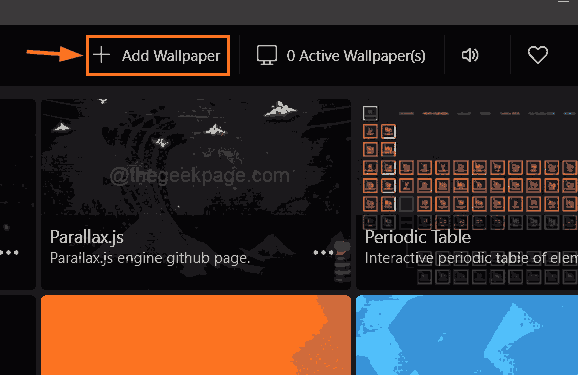
Шаг 20: Нажмите Просматривать, чтобы выбрать файл из системы, а затем выберите файл GIF, только что загруженный из Интернета.
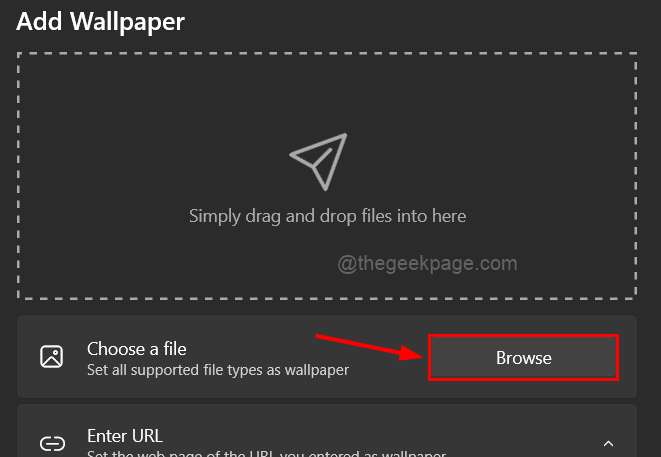
Шаг 21: Как только файл GIF загрузится, что может занять несколько секунд, нажмите ХОРОШО чтобы добавить его в приложение Lively Wallpapers.
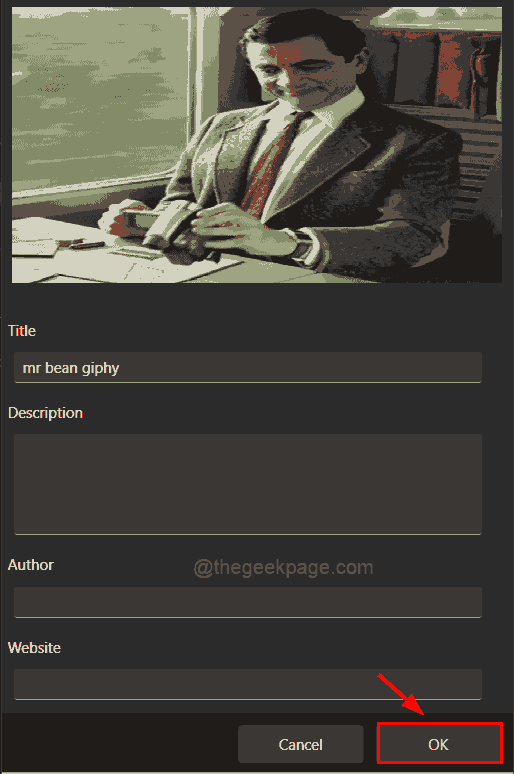
Шаг 22: Чтобы установить только что добавленный GIF в качестве обоев, Двойной клик на нем, как показано ниже.
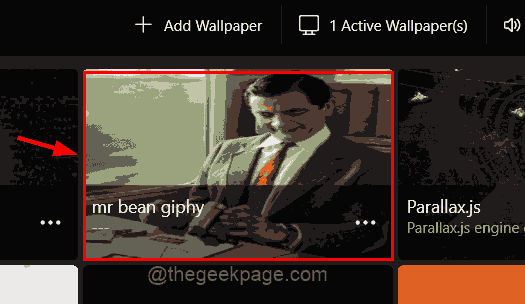
Это все.
Как удалить активные живые обои с фона рабочего стола
Шаг 1: Нажмите кнопку Окна ключ и тип живые обои и выберите Живые обои из результатов, как показано ниже.
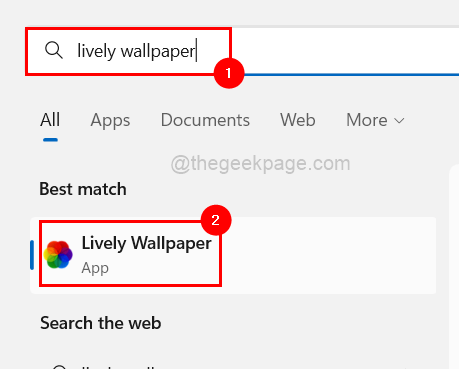
Шаг 2: Нажмите Активные обои (ы) вверху, как показано ниже.
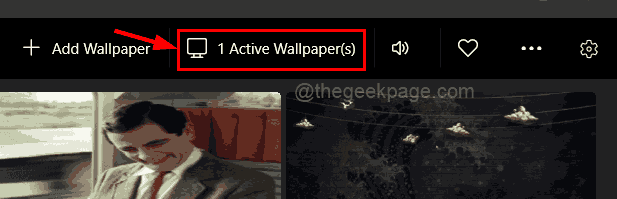
Шаг 3: Затем нажмите Закрывать чтобы удалить живые обои, которые активны на экране.
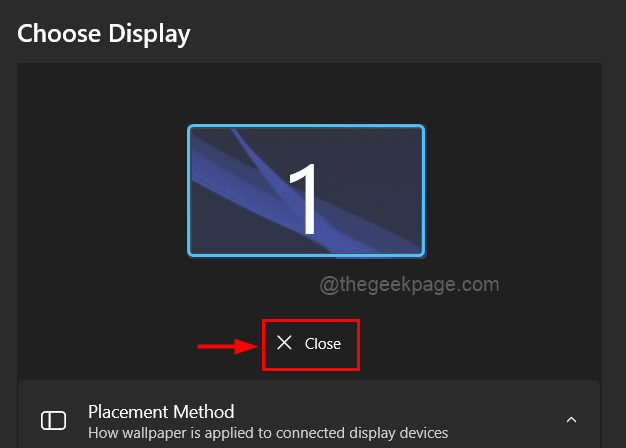
Шаг 4: После этого нажмите ХОРОШО чтобы закрыть окно.
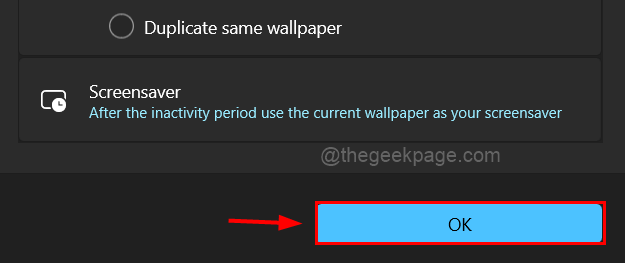
Теперь живые обои убраны с фона.
Как удалить приложение Lively Wallpaper в Windows 11
Шаг 1: Откройте Установленные приложения страницу в вашей системе, нажав кнопку Окна ключ и ввод установленные приложения.
Шаг 2: Затем нажмите Войти ключ.

Шаг 3: Введите оживленный в строке поиска и нажмите три горизонтальные точки(показать больше вариантов) живые обои app из результатов, как показано на изображении ниже.
Шаг 4: Нажмите Удалить из списка.
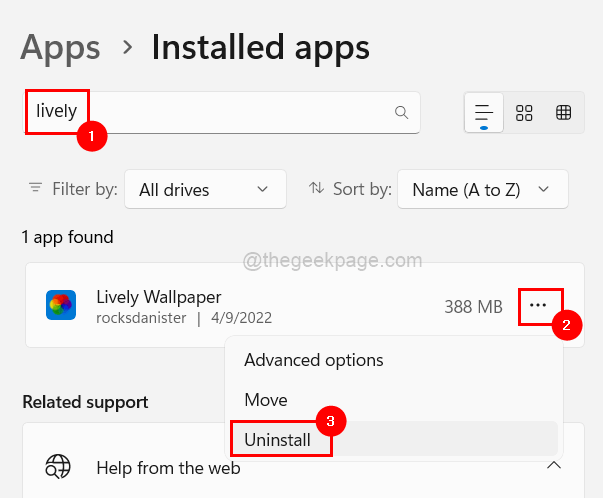
Шаг 5: Подтвердите это, снова нажав на Удалить как показано на скриншоте ниже.
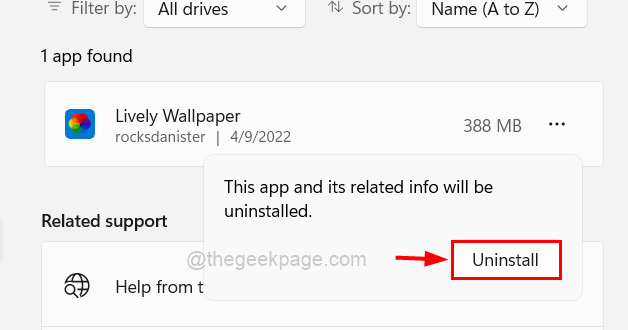
Шаг 6: Он сразу же начнет удаление.

Шаг 7: После этого закройте страницу «Установленные приложения».
Шаг 1 - Скачайте Restoro PC Repair Tool отсюда
Шаг 2. Нажмите «Начать сканирование», чтобы автоматически найти и устранить любую проблему с ПК.


